Schakelen tussen twee mappen in de opdrachtregel van Linux

Als u met bestanden in de terminal werkt en heen en weer schakelt tussen twee mappen, staan we op het punt u wat tijd te besparen . Er is een sneltoetsopdracht waarmee u tussen twee mappen op de opdrachtregel kunt schakelen.
Ga eerst zoals gewoonlijk naar uw eerste map door de volgende opdracht bij de prompt te typen en op Enter te drukken.
cd First / Directory /
GERELATEERD: Gebruik Tab-aanvulling om opdrachten sneller in een besturingssysteem te typen
WaarEerste / map /de naam is van de map waarnaar u wilt wijzigen.
U kunt gebruik ook het voltooien van tabbladen om de mapnaam in te voeren door een paar tekens in de naam te typen en vervolgens op Tab te drukken om de naam in te voeren.
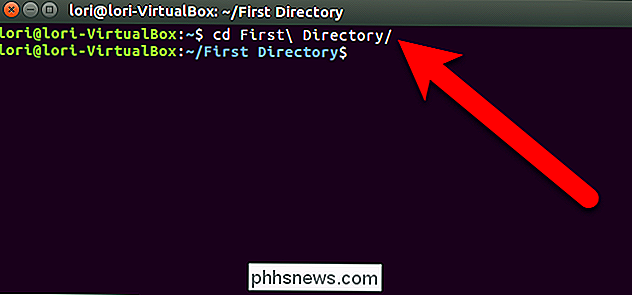
Nu willen we overschakelen naar een tweede map, dus gebruiken we de opdracht cd en het voltooien van het tabblad opnieuw.
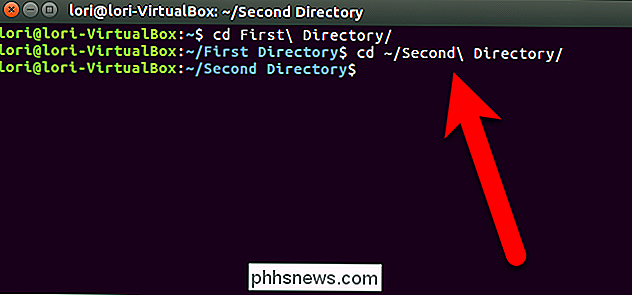
Nu, in plaats van de eerste mapnaam in te typen om terug te gaan naar die map, kunt u de volgende opdracht typen bij de prompt en op Enter drukken.
cd -
Dat is gewoon decdcommando gevolgd door een spatie en dan een liggend streepje. De naam van de map waar u naartoe wisselt, wordt weergegeven en u wordt vervolgens naar die map geleid.
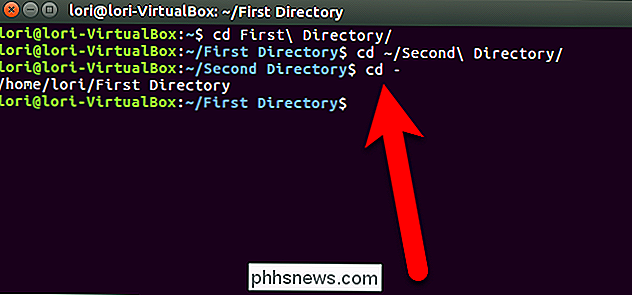
Om weer terug te keren naar de tweede map, gebruikt u nogmaals de opdrachtcd -.
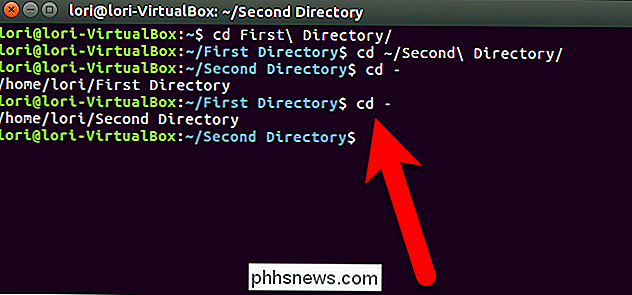
kan ook eenmaal op de pijl-omhoogtoets drukken om toegang te krijgen tot de laatste opdracht uit de opdrachtregelhistorie, in dit gevalcd -. Dus, op dit punt, om heen en weer te schakelen tussen deze twee mappen, alles wat je doet, druk op de pijl-omhoog en Enter. Dat is sneller dan elke keer het pad uittypen, zelfs wanneer u het tabvulletje gebruikt.

7 programma's om van uw pc een streaming media center te maken
Nadat ik mijn iPad had gekocht, besefte ik dat ik mijn laptop niet zo veel meer zou gebruiken. Dit betekent dat ik mijn desktop echt veel minder gebruik! Helaas staat mijn bureaublad, dat enkele fatsoenlijke specificaties heeft, meestal in de slaapstand. Ik vond dit een beetje triest en verspilling van geld, dus besloot ik wat onderzoek te doen en er een manier uit te vinden om het te gebruiken

Kunnen mensen me echt vinden met behulp van foto's die ik online plaats?
Hoewel foto's met een GPS-tag handig zijn om altijd te weten waar u een foto hebt genomen, hebben locatiegegevens die in foto's zijn ingevoegd verontrustende privacy en beveiligingsimplicaties . Moet je je zorgen maken over het risico dat mensen je volgen via foto's die je online publiceert? Geachte How-To Geek, Jullie moeten me helpen.



